À propos de la correction d’un commit
La correction d’un commit permet de modifier le commit le plus récent que vous avez effectué dans votre branche actuelle. Cela peut être utile si vous devez modifier le message de commit, ou si vous avez oublié d’inclure des changements dans le commit. Quand vous corrigez un commit, vous remplacez le commit précédent par un nouveau commit dans votre branche actuelle.
Si possible, vous ne devez modifier qu’une validation que vous n’avez pas envoyée au référentiel distant. Pour modifier une validation qui a été envoyée au référentiel distant, vous devez utiliser un envoi forcé pour remplacer l’historique des validations dans le référentiel distant. Le remplacement de l’historique des validations peut entraîner une confusion pour d’autres collaborateurs travaillant avec le référentiel, car ils peuvent avoir déjà basé le travail sur la validation que vous avez modifiée.
Correction d’un commit
-
Dans la barre latérale gauche, cliquez sur Histoire.

-
Cliquez avec le bouton droit sur le commit le plus récent, puis sélectionnez Corriger le commit.
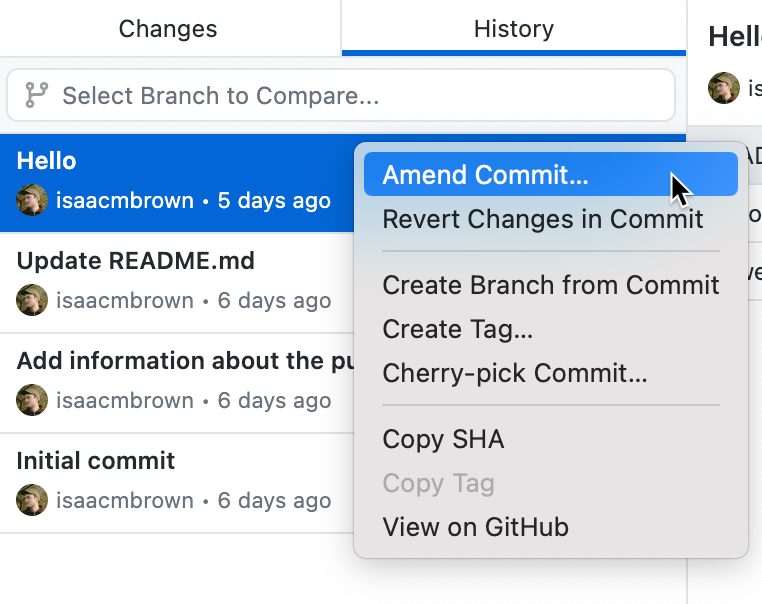
-
Dans la boîte de dialogue « La correction exige une poussée forcée », cliquez sur Commencer la correction.
-
Sous l’onglet « Modifications », utilisez le champ Résumé pour modifier le message de commit. Vous pouvez éventuellement modifier ou ajouter des informations dans le commit via le champ Description.
-
Sélectionnez les changements non commités à ajouter au commit. Pour plus d’informations sur la sélection de modifications, consultez Commit et revue des changements apportés à votre projet dans GitHub Desktop.
-
Une fois que vous avez finalisé vos changements, cliquez sur Corriger le dernier commit.